Organiza todo tu catálogo de juegos retro con LaunchBox

Cada vez sentimos más nostalgia por los juegos retro. Y, por ello, cada vez recurrimos más a los emuladores, una de las formas más sencillas de poder volver a jugar a los juegos que, de lo contrario, sería complicado conseguir. Si solo vamos a jugar a uno o dos juegos, no necesitaremos más que las roms y los emuladores. Pero si somos de los que guardamos una completa colección de juegos retro, seguramente nos interese tenerlos organizados con sus carátulas, su información y todo de forma lo más agradable posible. Y para ello es necesario tener un catalogador de juegos retro como es el caso de LaunchBox.
LaunchBox es un completo programa diseñado para permitirnos organizar de la forma más fácil posible toda nuestra colección de juegos retro. Este software nos permite montar nuestra propia biblioteca, con bases de datos completas y actualizadas, desde donde podremos tener a mano todos nuestros juegos, conocer todo tipo de información sobre ellos y, por supuesto, incluso lanzarlos directamente a través del emulador que tengamos configurado en el programa.
Principales características
Este programa fue creado originalmente como un lanzador de juegos de DosBox. Sin embargo, con el tiempo fue evolucionando hasta convertirse en uno de los mejores frontends para juegos retro que podemos encontrar hoy en día.
Los responsables de LaunchBox cuentan con una completa base de datos con todo tipo de información sobre juegos retro y consolas. Gracias a esta base de datos vamos a poder cargar todo tipo de juegos sin problemas dentro del programa y descargar sus correspondientes metadatos. Así, cada juego tendrá su historia, logros e incluso la carátula y las capturas de pantalla.
Este software también es compatible con todo tipo de emulación. LaunchBox actúa, a grandes rasgos, como un «lanzador», por lo que podemos vincularle cualquier otro emulador, como RetroArch, para cargar los juegos que importemos directamente con él.
Además de permitirnos cargar nuestros juegos retro, LaunchBox también nos va a permitir importar juegos de muchas otras plataformas, como Steam. De esta manera vamos a poder convertir este software en un completo centro de juego.
Por último, indicar que este software puede funcionar en modo portable. Esto nos permite, por ejemplo, subir el programa y las roms a OneDrive, Google Drive o a un NAS y poder jugar a todos los juegos desde cualquier lugar.
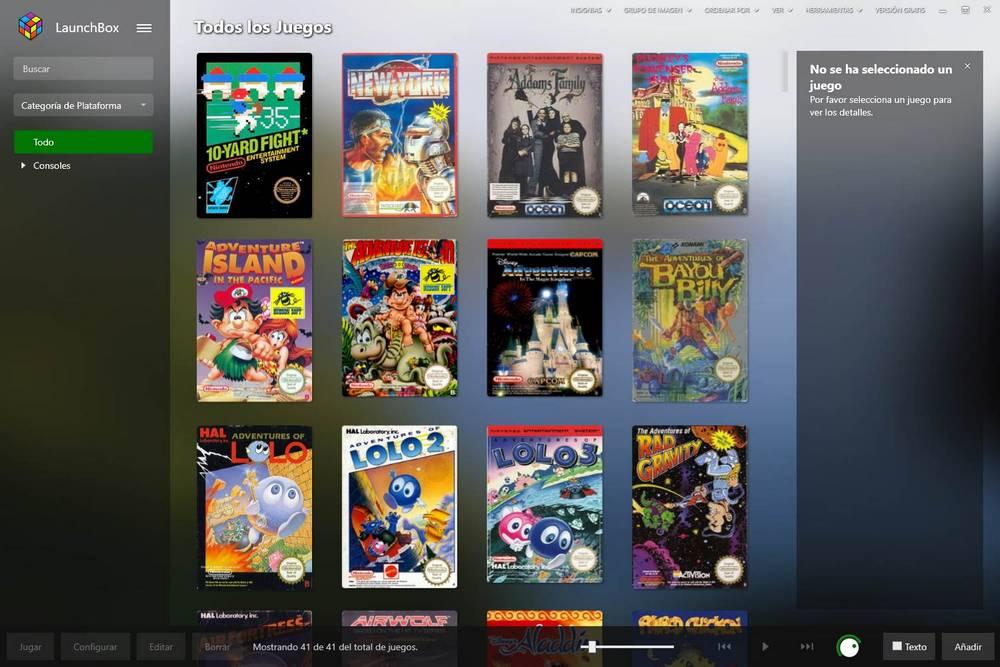
LaunchBox Premium
La versión principal de LaunchBox es totalmente gratuita para todos los usuarios, y permite hacer uso de todas las funcionalidades del programa. Sin embargo, si queremos tener más control sobre el software, existe una versión de pago llamada «LaunchBox Premium«.
Esta versión de pago del programa nos permite tener acceso a una serie de características y funciones como, por ejemplo, el modo Big Box. Este modo lo que nos permite es cargar el programa a pantalla completa (en modo máquina arcade) para poder usarlo sin interrupciones. Además, la versión Premium es compatible con mandos, lo que hace mucho más cómodo navegar por su interfaz y jugar.
También encontraremos una serie de funciones adicionales como, por ejemplo, la posibilidad de personalizar la interfaz mediante temas de color, poder crear apartados personalizados dentro del programa, ajustar el tamaño y la fuente y mucho más.
LaunchBox Premium tiene 3 modalidades de pago diferentes:
- Regular: 15 dólares. Permite uso de por vida, pero solo podremos bajar nuevas versiones de características durante un año.
- Forever-Updates: 75 dólares. La licencia más completa e ilimitada. Nos permite actualizar el programa siempre, sin tener que volver a pagar.
- Renew/Upgrade: 15 dólares / 45 dólares. Permite renovar una licencia regular, o convertirla en una licencia Forever.
Incluso si pagamos por cualquiera de las versiones, el software va a ser siempre DRM-Free.
Cómo añadir juegos al lanzador
La primera vez que ejecutemos el programa puede que nos sintamos un poco perdidos. Pero si prestamos atención a los menús principales del software no tendremos de qué preocuparnos. Si no tenemos añadida ninguna colección de juegos, este software nos va a mostrar un sencillo asistente a través del cual crear nuestra primera colección.
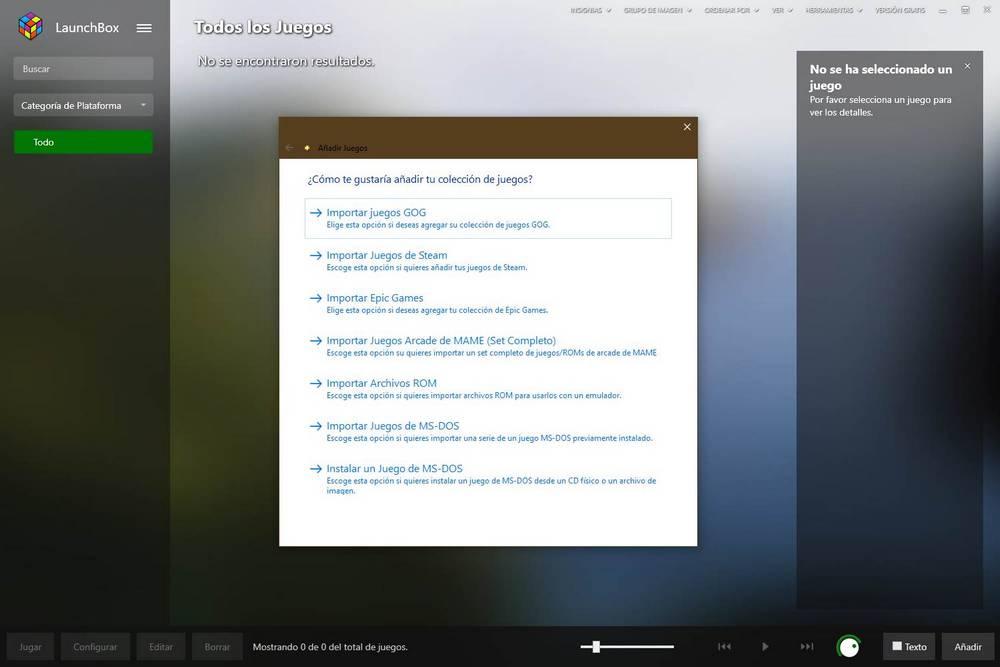
Este mismo asistente podemos volver a sacarlo más adelante para añadir nuevas colecciones desde el menú Importar del programa.
Para añadir los juegos a este programa simplemente tendremos que completar un sencillo asistente. En él tendremos que elegir la ruta donde están guardadas las roms, elegir a qué consola pertenecen y elegir con qué emulador queremos cargar los juegos.
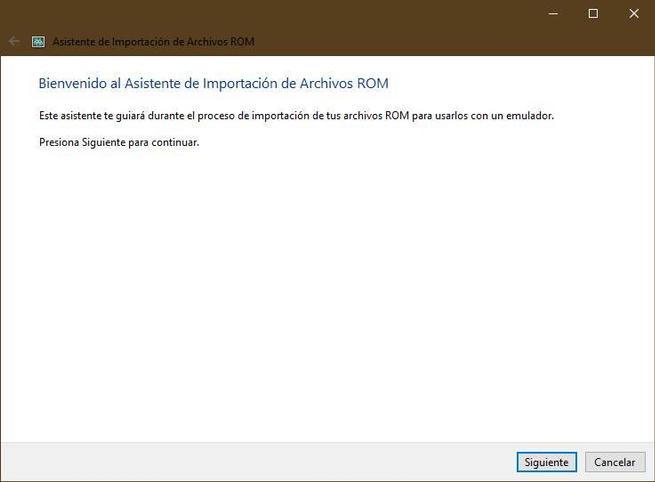
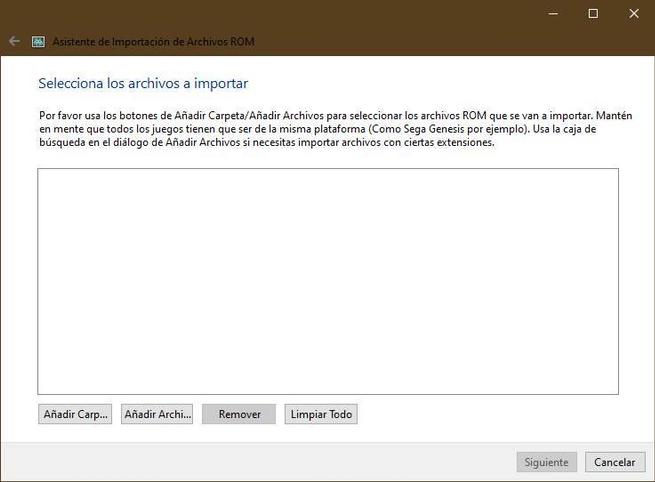
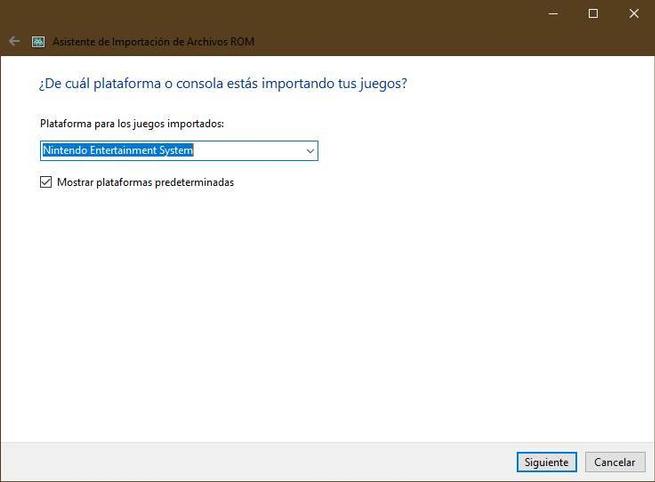
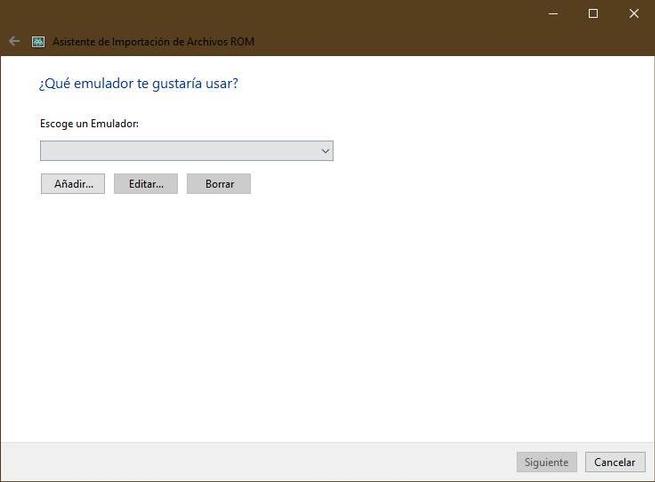
El emulador es obligatorio, ya que de lo contrario el programa no podrá añadir los juegos a la biblioteca. Por defecto nos va a recomendar un emulador para que podamos usarlo. Y este emulador recomendado se configurará automáticamente. Pero si lo preferimos podemos elegir el emulador que nosotros queramos. Incluso RetroArch.
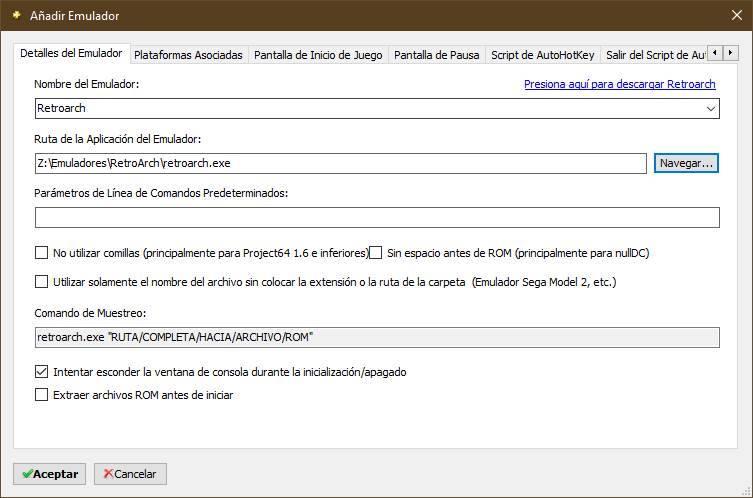
El siguiente paso será elegir cómo queremos usar las roms. Podemos copiarlas todas ellas al directorio del programa, moverlas o usar la ruta donde están guardadas actualmente. También podremos elegir si queremos que el programa busque y descargue los metadatos de cada uno de los juegos para poder tenerlos con sus carátulas y demás información.
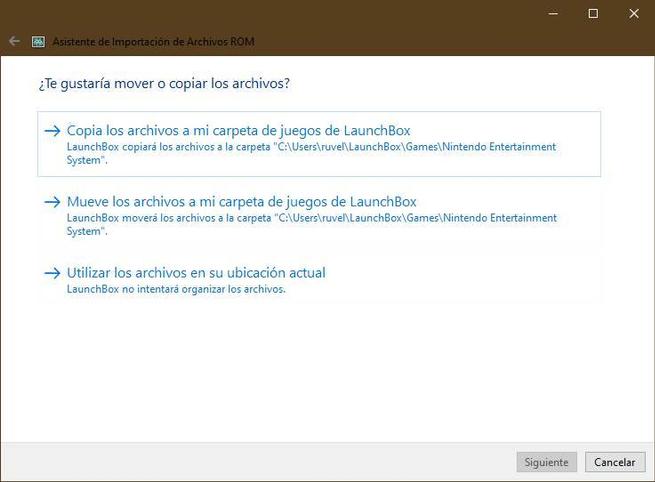
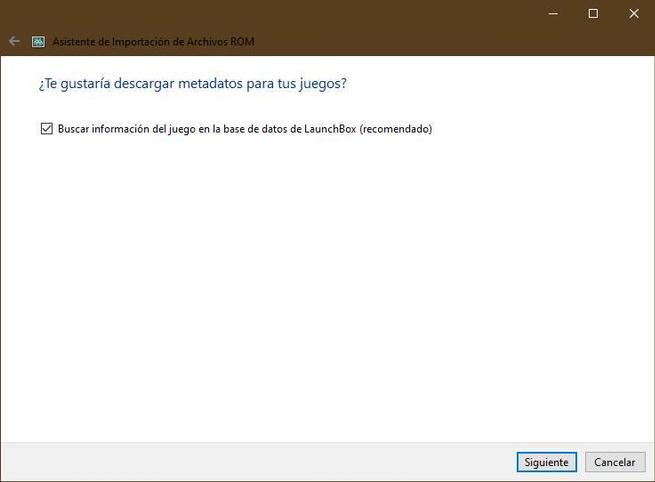
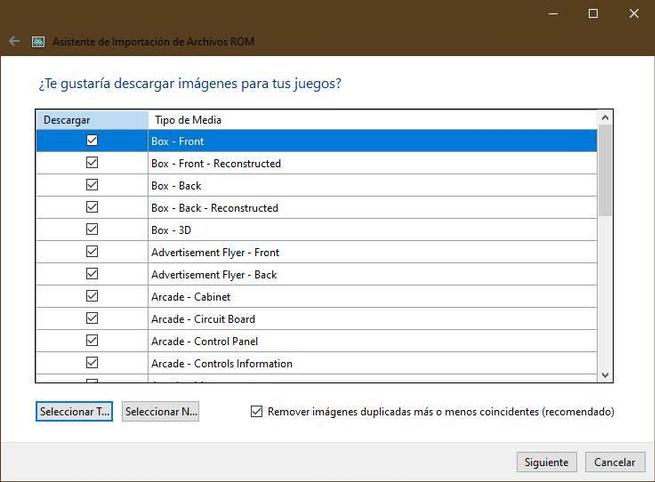
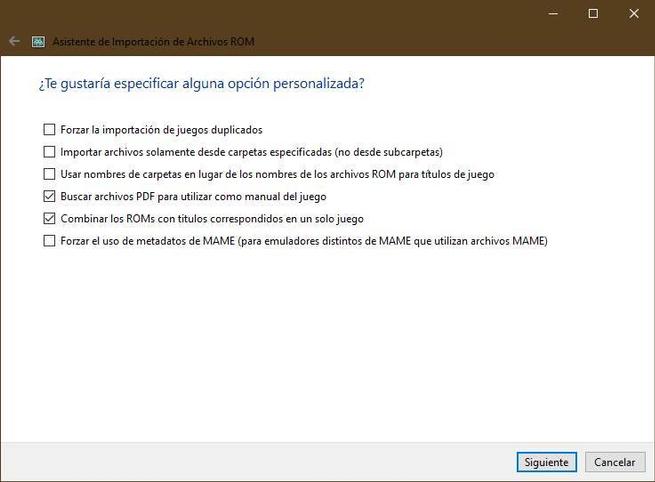
Cuando terminemos el asistente, el programa comenzará a analizar toda la lista de juegos y a importarlos dentro del programa. También descargará, una a una, las imágenes y los recursos de cada uno de los juegos que le hayamos mandado cargar. Este proceso puede llevar desde varios minutos hasta varias horas.
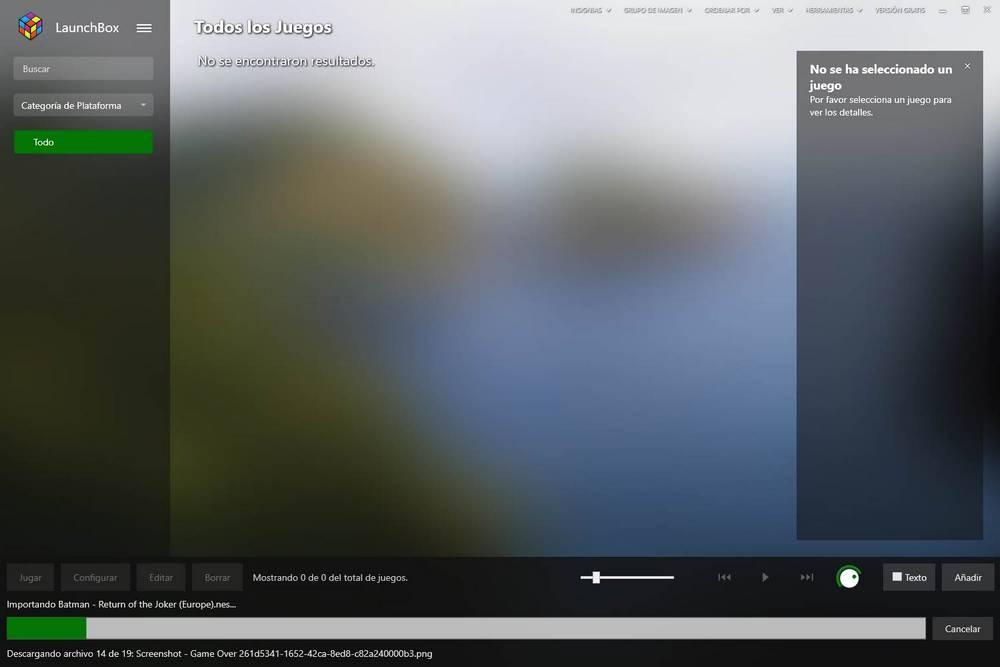
Cuando acabe, ya tendremos nuestra colección de juegos lista y cargada dentro de LaunchBox. Podremos navegar por ella como queramos, y cargar el juego que más nos guste para empezar a jugarlo con el emulador que nosotros mismos le hayamos cargado.
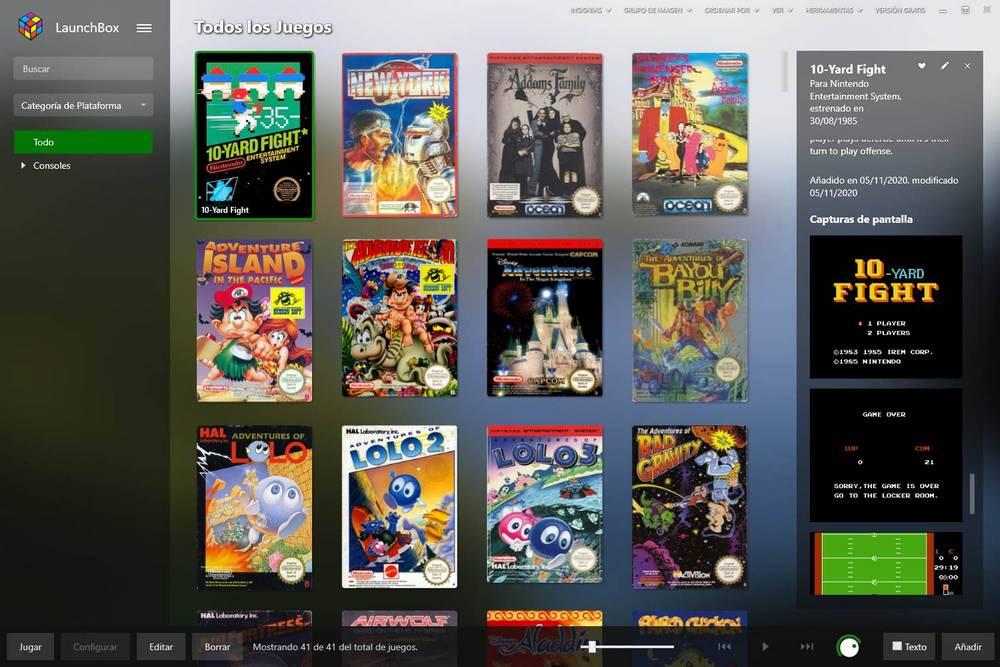
Descargar e instalar LaunchBox
Este programa está disponible solo para Windows, por lo que los usuarios de Linux y macOS no podrán hacer uso de él. Podemos descargar la última versión del programa de forma totalmente gratuita desde el siguiente enlace. Lo único que debemos hacer es introducir nuestra dirección de correo para que nos envíen el enlace de descarga por él hasta nuestro PC.
Para instalarlo, simplemente debemos ejecutar el archivo EXE que descargaremos desde el enlace que ellos nos facilitan. El proceso de instalación es sencillo, está libre de software no deseado y de publicidad, y el asistente se encargará de instalar y actualizar tanto DirectX como .NET Framework.
Principales alternativas
Además de este software, existen otras alternativas que nos permiten centralizar todos nuestros juegos en un mismo lugar para poder acceder a ellos fácilmente.
RetroArch
RetroArch es el emulador retro por excelencia. Este es el frontend para los emuladores de Libretro que, aunque está enfocado principalmente a facilitar el acceso y la configuración del emulador, nos va a permitir también añadirle nuestra propia colección de juegos.
Podemos descargar este software gratis desde el siguiente enlace.
EmulationStation
Este es uno de los frontends de RetroArch más conocidos. Se utiliza, sobre todo, en los sistemas de emulación para el Raspberry Pi. Ofrece una gran cantidad de opciones de personalización, viene configurado por defecto para usarse con una gran cantidad de mandos y tiene una estética muy cuidada.
Por desgracia, lleva desde 2015 descontinuado, y muchas de sus funciones (especialmente el scrapper) no funcionan. Pero aún podemos bajarlo desde aquí.
Fuente: SoftZone https://ift.tt/3eU689c Autor: Rubén Velasco
.png)
